.:![TUTO] CREER UN SERVEUR 2.4.2 !:. by Bigkingtin
I. Téléchargement des fichiers
Aide et Support
1) Téléchargez les fichiers suivants :
- Pack Utilitaires
- Site (aucun pour le moment)
- Core
- Base de Donnée
- DBC
- Maps
- Vmaps
2) Décompressez les fichiers Base de donnée.rar,
dbc-2.4.2.rar, maps-2.4.2.rar, vmaps-2.4.2.rar, Pack Utilitaires.rar.(
que nous n'utiliserons pas tout de suite ).
3) Décompressez l'archive Core où vous voulez, c'est le coeur de votre serveur.
II. Contenu des packs
Aide et Support
# Core crée par JethroGibbs :
- Core MaNGOS 6256
- ScriptDev2 rev.3479
# Base de donnée :
- Base de Donnée UDB 0.10.3 "Dragon Kite"
- Requires Core 6240+
# Pack utilitaires :
- SQL LOG;
- Wamp server 2.0a;
- No-IP 2.2.1.
III. Installation des maps et vmaps.
Aide et Support
1) Placez les fichiers contenues dans "maps-2.4.2" dans le Core
2) Faites de même avec les fichiers contenues dans "vmaps-2.4.2"
3) Lorsque ceci est fait placer le dossier "dbc-2.4.2"
dans le Core, vous vous retrouvez avec le Core qui contient les maps,
les vmaps et les dbc  .
.
A.Sommaire
I) Installation de WampServer
II) Installation de SQL LOG
III) Installation des Bases de Données
IV) Configuration de Realmd
V) Configuration du Core
VI) Mettre votre serveur en ligne
VII) Lancement du serveur et Création de compte
I) Installation de WampServer
Aide et Support
1) Lancez le "WampServer 2.0.exe" contenu dans le
dossier "Pack Utilitaires", ne faites pas attention a ce qu'il vous
demande et cliquez sur "next"
2) Une fois l'installation terminé, lancez WampServer
et faites un clique gauche sur l'icone de votre barre de notification,
un menu déroulant apparaitra, cliquez ensuite sur "Put Online, l'icone
devrait devenir comme ceci :
3) Faites un clique gauche sur l'icone, et cliquez sur phpMyAdmin, une fenêtre internet devrait apparaitre
4) Cliquez sur "Priviléges" puis sur "Ajouter un Utilisateur

laissez bien la valeur Serveur vide, retenez bien vos identifiants puis cliquez sur "Exécuter"
5) Fermez cette fenêtre
II) Installation de Navicat Lite
Aide et Support
1) Lancez le fichier "Navicat_lite.exe" puis installez-le
2) Cliquez sur "Next" puis "Install"
III) Installation des Bases de Données
Aide et Support
1) Ouvrez Navicat Lite, puis cliquez sur : Connection
2) Puis remplissez les champs comme suit :
Connection Name : Mettez un nom au hasard
User Name : Le nom de compte Wamp
Password : Le mot de passe Wamp
3) Ensuite faites
un clique droit sur cette connection, et cliquez sur "Execute Batch
File", et ouvrez le fichier create_mysql.sql contenu dans .../Core
Mangos 6255 + SD2 479 (patchs)/sql .Ensuite refaite "Execute Batch
File" et ouvrez le fichier "create_database" contenu dans .../Core
Mangos 6255 + SD2 479 (patchs)/ScriptDev2 479/sql
4) Faites un clique droit sur votre connexion puis "Refresh"
Note : 4 nouvelles BDD sont apparues mangos, realmd, characters et scriptdev_2
5) Faites un clique droit sur "characters", puis
"Execute Batch File" et sélectionnez le fichier "characters.sql", et
enfin "Refresh" (.../Core Mangos 6255 + SD2 479 (patchs)/sql)
6) Faites un clique droit sur "realmd", puis "Execute
Batch File" et sélectionnez le fichier "realmd.sql" du même dossier, et
enfin "Refresh" (.../Core Mangos 6255 + SD2 479 (patchs)/sql)
7) Faites un clique droit sur "mangos", puis "Execute
Batch File" et sélectionnez le fichier
"UDB_0.10.3_Core_6240_SD2_473.sql" du même dossier, et enfin "Refresh"
(.../UDB_0.10.3_Core_6240_SD2_473)
Notes : Vous devez utiliser l'encodage "1252-Latin I" pour la BDD Mangos.
8) Faites un clique droit sur "scriptdev2", puis
"Execute Batch File" et sélectionnez le fichier
"scriptdev2_structure.sql" du même dossier, et enfin "Refresh"
(.../Core Mangos 6255 + SD2 479 (patchs)/ScriptDev2 479/sql)
Note : Cette action peut prendre beaucoup de
temp selon les perfomances de votre PC, le plus simple est de laisser
votre PC sans rien faire, je sais aussi que cette étape est compliqué
mais prenez votre temp !
9) Vos bases de données sont installés mais pas tout à fait à jour !
10) Il faut faire les "updates" de la BDD, pour cela
il y a des choses à savoir ! Donc allez voir le dossier "updates" dans
sql du Core. Il y'a une multitude de fichiers et c'est tout à fait
normal, tous composés ainsi : numéro_nomdelaBDD_table (ex :
6240_mangos_creature_template). Vous devez éxécuter tout ces fichiers
... Non c'est une blague. Vous possédez un core Mangos 6255 et une BDD
compatible 6240+, vous devez donc executer les fichiers à partir de
6240, le premier a executer étant donné qu'il n'y a pas de patch
commençant par 6240 est 6246 faites attention certains sont a executer
sur mangos et d'autres sur characters.
Note : Vous savez executer des patchs maintenant ( "execute batch file" pour les étourdis )
IV) Configuration de Realmd
Aide et Support
Configuration de Realmd :
1) Faites un double clique sur la BDD : "realmd"
2) Faites un double clique sur la table realmlist
3) Remplacez le texte contenue dans la colonne "name" par le nom de votre serveur
4) Fermez cette table
V) Configuration du Core
Aide et Support
Configuration de Mangosd :
1) Avec un éditeur de texte quelconques ( Notepad ++,
Bloc-notes, Wordpad ...), ouvrez le fichier "mangosd.conf" situé dans
le dossier "Core"
2) Editez ces lignes :
# Database connection settings for the world server.
# Default: hostname;port;username;password;database
# .;somenumber;username;password;database - use named pipes at Windows
# Named pipes: mySQL required adding "enable-named-pipe" to [mysqld] section my.ini
# .;/path/to/unix_socket;username;password;database - use Unix sockets at Unix/Linux
# Unix sockets: experimental, not tested
LoginDatabaseInfo = "127.0.0.1;3306;VOTRE_NOM_DE_COMPTE_WAMP;VOTRE_MOT_DE_PASSE_WAMP;realmd"
WorldDatabaseInfo = "127.0.0.1;3306;VOTRE_NOM_DE_COMPTE_WAMP;VOTRE_MOT_DE_PASSE_WAMP;mangos"
CharacterDatabaseInfo = "127.0.0.1;3306;VOTRE_NOM_DE_COMPTE_WAMP;VOTRE_MOT_DE_PASSE_WAMP;characters"
3) Ainsi que celles-ci :
# Max level that can reached by player for expirience (in range from 1 to 255).
# Change not recommended
# Default: 70
MaxPlayerLevel = le level que pourront atteindre vos joueurs ( de 60 à 255)
4) Si vous voulez changer les rates de votre serveur, changez ces lignes aussi :
# Drop rates
# Default: 1
Rate.Drop.Items = 1
Rate.Drop.Money = 1
# XP rates
# Default: 1
Rate.XP.Kill = 1
Rate.XP.Quest = 1
Rate.XP.Explore = 1
Note : vous devez changer par le chiffre que vous voulez, pour plus d'informations regardez sur un tuto qui l'explique
Configuration de Realmd :
1) Avec un éditeur de texte quelconques ( Notepad ++,
Bloc-notes, Wordpad ...), ouvrez le fichier "realmd.conf" situé dans le
dossier "Core"
2) Editez ces lignes :
# Database connection settings for the realm server.
# Default: hostname;port;username;password;database
# .;somenumber;username;password;database - use named pipes at Windows
# Named pipes: mySQL required adding "enable-named-pipe" to [mysqld] section my.ini
# .;/path/to/unix_socket;username;password;database - use Unix sockets at Unix/Linux
# Unix sockets: experimental, not tested
LoginDatabaseInfo = "127.0.0.1;3306;VOTRE_NOM_DE_COMPTE_WAMP;VOTRE_MOT_DE_PASSE_WAMP;realmd"
Configuration de ScriptDev2
Editez ces lignes dans scriptdev2.conf :
ScriptDev2DatabaseInfo = "127.0.0.1;3306;nom_de_compte;mot_de_passe;scriptdev2"
Note : Votre serveur est prêt a l'utilisaton, si vous voulez un serveur en LAN allez directement à l'étape "VII)"
VI) Mettre votre serveur en ligne
Aide et Support
Création d'un No-IP :
1) Allez à cette adresse : http://www.no-ip.com;
2) Créez un compte en cliquant sur "Sign-up Now";
3) Vous arrivez sur cette page ou vous devez rentrer vos informations :
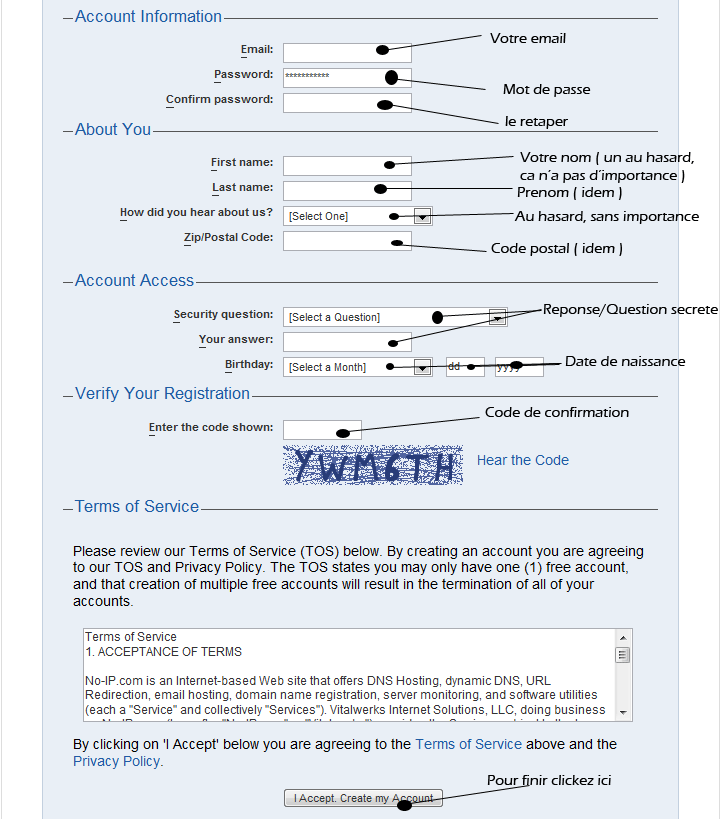
4) Voilà une fois votre compte crée, connectez vous;
5) Vous arriver ici, cliquez sur "Add" :
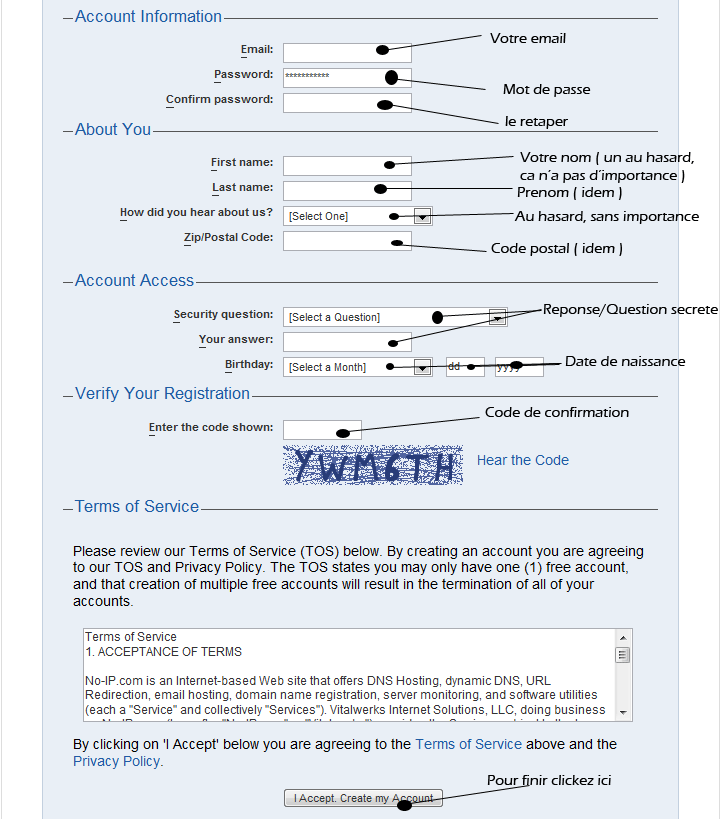
6) Rentrez les information demandées comme sur le screen :
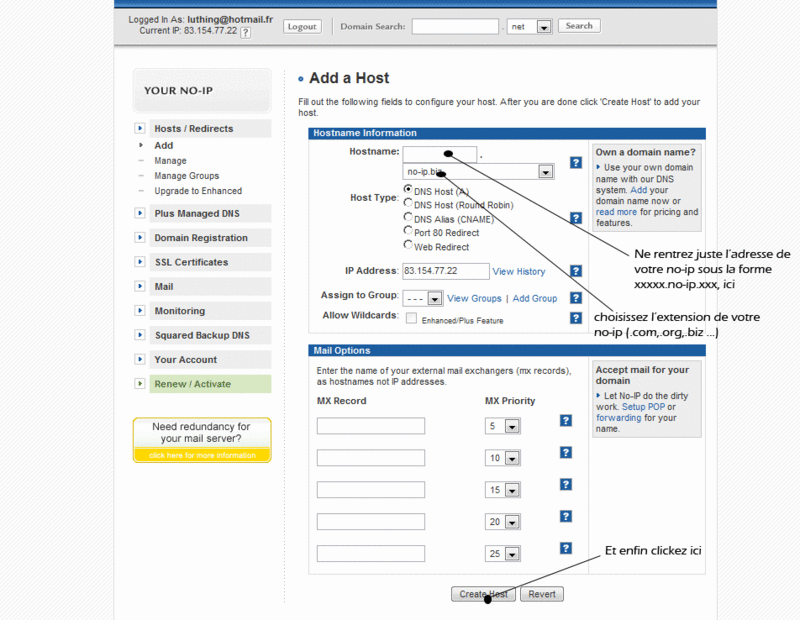
7) Une fois complété, cliquez sur "Create Host" tout en bas de la page.
Activation du NO-IP :
1) Lancez le fichier "NO-IP 2.2.1.exe" du dossier
"Utilitaires", pour installer le petit logiciel NO-IP DUC, qui faudra
toujours avoir allumer sur votre PC, si celui-ci est éteint, votre
NO-IP ne sera pas fonctionnel;
2) Lancer-le et rentrez l'adresse E-mail et le mot de passe que vous avez utiliser pour créer votre compte sur no-ip.com :

3) Votre NO-IP aparait ainsi qu'un petit smiley à côté
de celle-ci,cochez la case à côté de votre NO-IP, l'icone devrait
devenir comme ceci : ;
4) Cliquez sur la croix rouge et votre petit logiciel va se mettre dans la barre de notification en bas à droite :
Ouverture des ports :
1) Ouvrez les ports en TCP et UDP numéros : "8085, 80, 3306, 3427, 3724, 8080" de votre pare-feu et votre routeur;
Notes : Pour ceux qui ne savent pas le faire, je vous conseille vivement d'aller ici
Configuration du host de Windows :
1) Avec un éditeur de texte quelconques (Bloc-notes,
Notepad++, WordPad, Edit+ etc...), ouvrez le fichier "host" qui se
trouve dans le dossier "WINDOWS\system32\drivers\etc\";
et rajoutez une ligne telle que (laissez une une tabulation ou 7 espace entre chaques infos, sinon sa ne sera pas fonctionnel) :
127.0.0.1 VOTRE NO IP
Configuration du realmlist :
1) Faîtes un double-clique sur la BDD "realmd";
2) Faîtes un double-clique sur la table "realmlist"
3) Remplacer le texte de la colonne "address" par "votre no-ip"
VII) Lancement du serveur
1) Assurez vous que WampServer et No-IP soit allumés et actifs
2) Lancez le fichier "realmd.exe" du dossier "Core"
3) Lancez le fichier "mangosd.exe" du même dossier  , attendez le "BIP" de votre carte mére puis tapez dans cette ordre :
, attendez le "BIP" de votre carte mére puis tapez dans cette ordre :
create NOM_DE_COMPTE_DESIRE MOT_DE_PASSE_DESIRE
setbc NOM_DE_VOTRE_COMPTE 1 ( pour changer votre compte WoW en TBC et ainsi avoir les nouvelles fonctionnalités de BC )
setgm NOM_DE_VOTRE_COMPTE 3 ( 0 : joueur, 1: animateur, 2: moderateur, 3: admin )
4) Ensuite, allez
dans le dossier racine de WoW et avec un éditeur de texte quelconques
(Bloc-notes, Notepad++, WordPad, Edit+ etc...), ouvrez le fichier
"realmlist.wtf" et éditez le comme suit :
set realmlist localhost (si vous êtes en local) ou
set realmlist VOTRE_NO-IP (si vous êtes en ligne)
5) Lancez World of Warcraft avec "Wow.exe" et non avec le launcher officiel
6) Rentrez votre identifiants que vous avez mis a l'étape "3"
Autres tutoriels : Traduction de la BDD
1)Téléchargez Traduction WPFR (téléchargez les 4 fichiers .sql et executez les sur votre BDD en 1252 Latin-I. Attention il y'a mangos et scriptdev_2.
2)Téléchargez Fix accents, puis executer les sur la BDD "mangos" en 1252 Latin-I
Notes : Voila votre serveur est créer, les
joueurs doivent aller sur votre site pour créer un compte et doivent
modifier leur realmlist comme vous
Informations
1) Si vous voulez reproduire, demander moi AVANT toutes reproductions. Je ne poste pas partout et j'ai mes raisons donc je serai reconnaissant d'avoir une demande avant.
2) Je remercie particuliérement : - Luthing pour ses screens
- Xavatar pour l'hébergement des DBCs , maps et vmaps.
3) Ah ! Et puis pour tout aide sur mon tuto, poster dans la section " Aide et Support ", précisément ici : Aide et Support pour ne pas polluer je vous en remercie d'avance
Voila !
Bonne chance, pour la création de votre serveur
 .
.
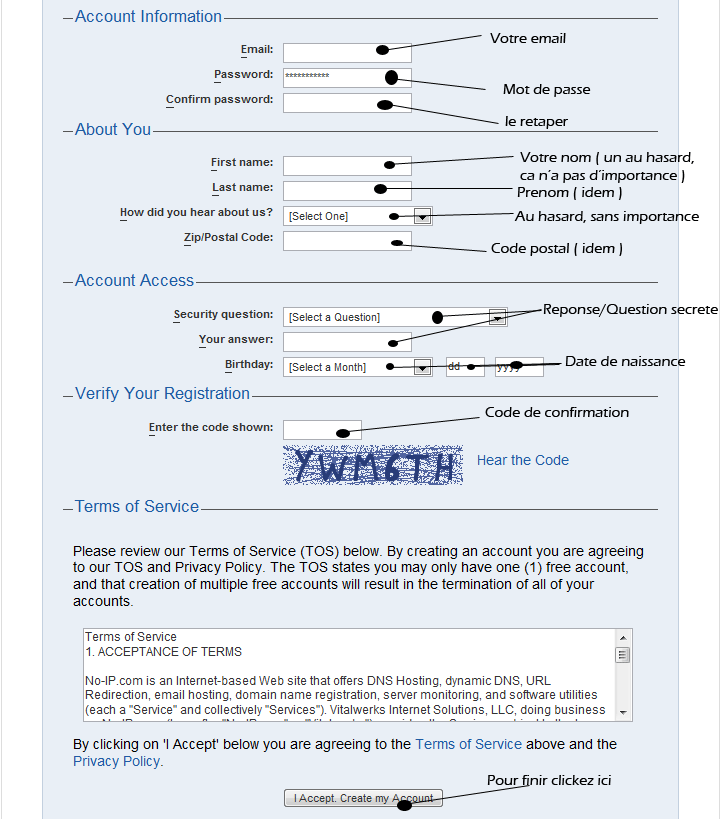
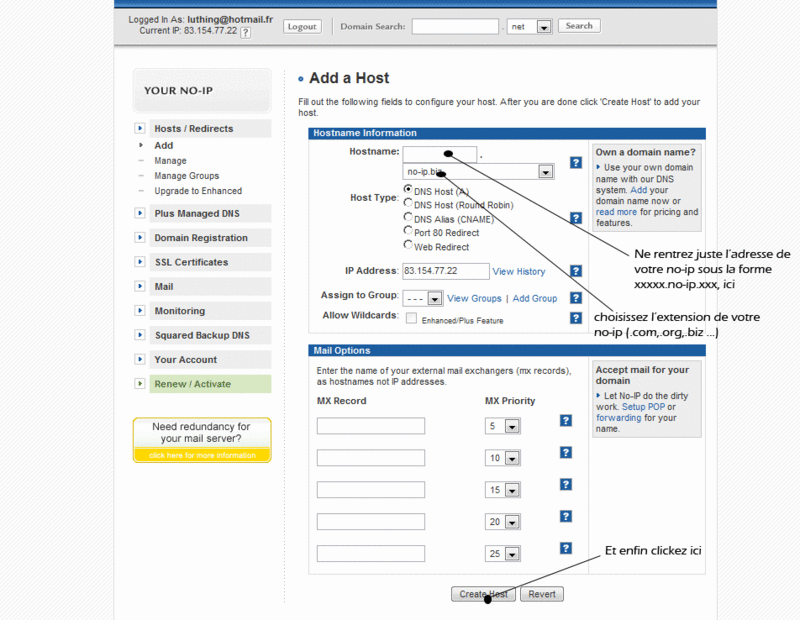

 , attendez le "BIP" de votre carte mére puis tapez dans cette ordre :
, attendez le "BIP" de votre carte mére puis tapez dans cette ordre :